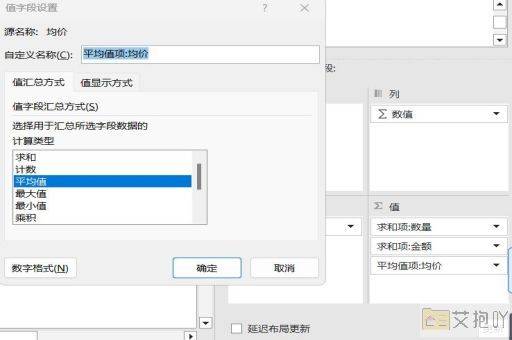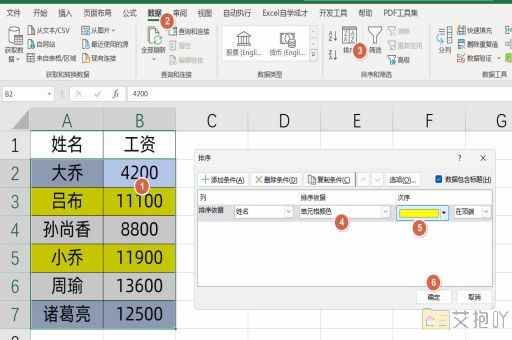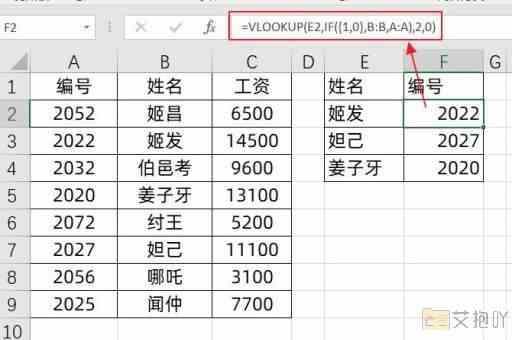excel怎样设置每页打印标题格式
在excel中,设置每页打印标题格式是一项非常实用的功能,特别是当你需要打印的表格跨越多页时。这样你就不必手动在每一页上输入相同的标题行和列了。下面将详细介绍如何在excel中设置每页打印标题。
打开你的excel文件,找到你需要设置为每页标题的那一行或那一列。通常情况下,这一行或这一列会包含关键的标题信息,比如日期、姓名、产品名称等。
然后,点击菜单栏上的“页面布局”选项,在下拉菜单中选择“打印标题”。
在弹出的对话框中,你可以看到两个部分:顶端标题行和左端标题行。这两个部分分别对应于你在打印时希望出现在每一页顶部和左侧的内容。
在顶端标题行的部分,点击右边的箭头按钮,此时你会看到一个下拉列表。在这个列表中,你可以通过点击鼠标并拖动来选择你需要作为标题的那一行。如果你需要选择多行,可以按住ctrl键的同时进行选择。
在左端标题行的部分,操作方式与顶端标题行相同,只是这里选择的是列而不是行。
设置完成后,点击“确定”按钮,关闭对话框。现在,无论你的表格有多长,每一页都会自动显示你刚才设置的标题行和列了。
需要注意的是,如果你在之后的编辑过程中修改了标题行或列的内容,这些更改同样会反映到每一页的打印标题上。如果你想保持某一行或某一列的不变,最好的办法是在设置完打印标题后,不要对这一行或这一列进行任何修改。
excel的每页打印标题功能可以帮助我们更方便地管理和打印大型的电子表格,极大地提高了工作效率。



 上一篇
上一篇